Centre d'aide Qlub
↗️ Guide de migration de Qlub vers Qlub+
Ce guide vous accompagne dans la migration de votre compte Qlub vers Qlub+, tout en conservant vos abonnements et vos listes.
Étape 1 : Exportez vos données de Qlub
- Connectez-vous à votre compte Qlub sur qlub.social
- Accédez à Préférences > Import et export > Exportation
- Téléchargez, un à un, tous les fichiers CSV disponibles (abonnements, listes, comptes bloqués, etc.)
- Enregistrez-les dans un endroit sûr sur votre ordinateur
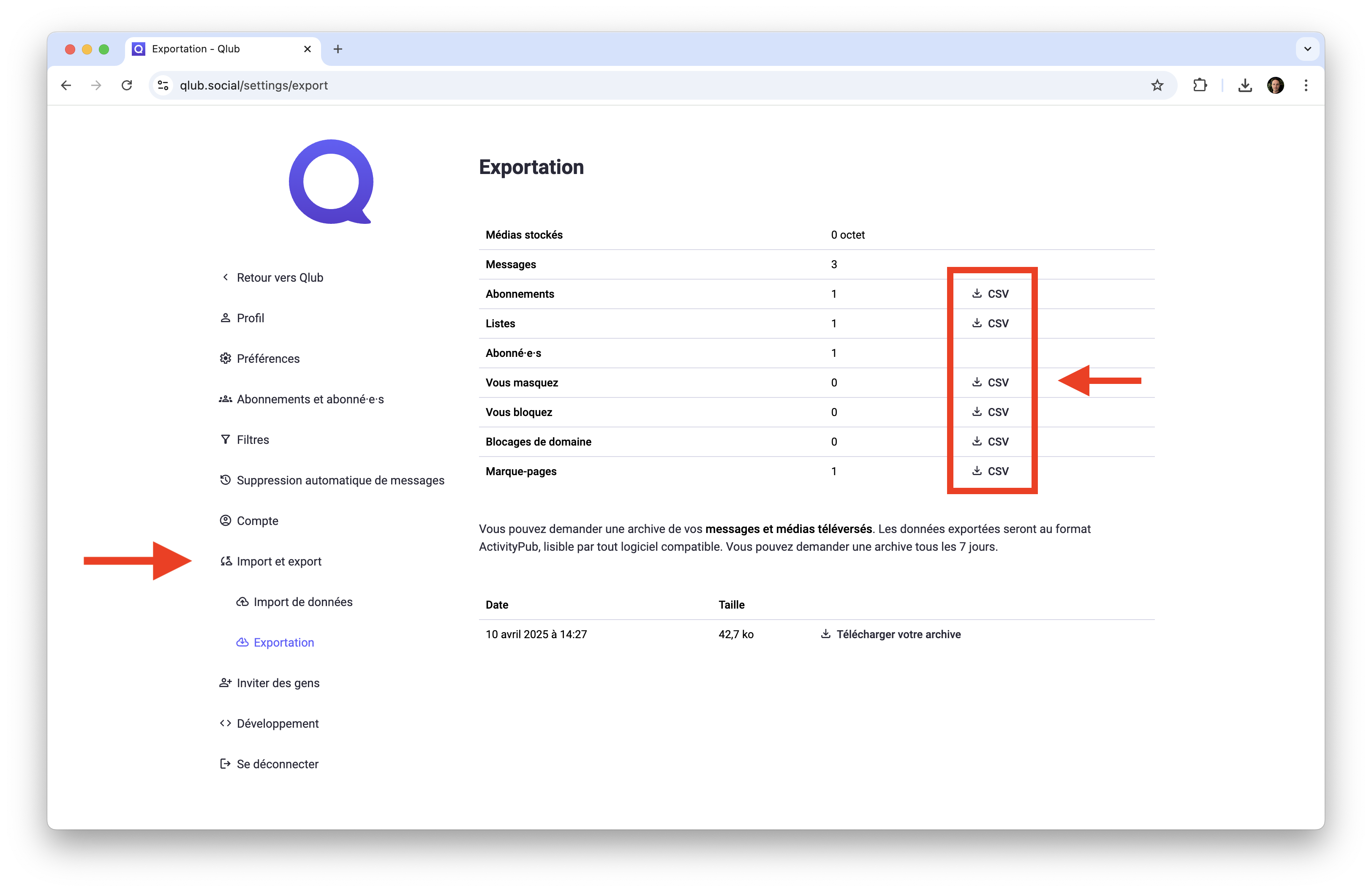
Note : Vous ne pouvez pas exporter vos messages. Vos abonnés seront automatiquement transférés à l’étape 4.
Étape 2 : Importez vos données dans Qlub+
- Connectez-vous à votre compte Qlub+ sur plus.qlub.social
- Allez dans Préférences > Import et export > Importation de données
- Importez vos fichiers CSV, un à un :
- Choisissez le type de données dans le menu déroulant
- Sélectionnez le fichier correspondant
- Cliquez sur Importer
- Répétez pour chaque fichier téléchargé
Étape 3 : Redirigez vos abonnés vers Qlub+
- Depuis Qlub+, allez dans Préférences > Compte > Paramètres du compte
- Dans la section Déplacement depuis un compte différent, cliquez sur Créer un alias de compte
- Entrez l’adresse de votre ancien compte Qlub (exemple : votre-identifiant-qlub@qlub.social)
- Cliquez sur Créer un alias
Étape 4 : Activez la migration depuis Qlub
- Connectez-vous à votre compte Qlub sur qlub.social
- Accédez à Préférences > Compte > Paramètres du compte
- Dans la section Déménager vers un compte différent, cliquez sur Configurer ici
- Indiquez l’identifiant de votre compte Qlub+ (exemple : votre-identifiant-qlub-plus@plus.qlub.social)
- Entrez le mot de passe de votre compte Qlub
- Cliquez sur Migrer les abonnés